【导读】tplogin双频路由器的设置--路由器设置教程,下面WiFi之家网小编详细为大家介绍一下。

还有一种路由器是双频路由器,这种路由器使用的人比较少。WiFi之家网小编为大家整理了tplogin双频路由器的相关内容,供大家参考阅读!
tplogin双频路由器的设置方法
从控制面板打开网络和共享中心,进入更改适配器设置,打开无线网卡的属性,
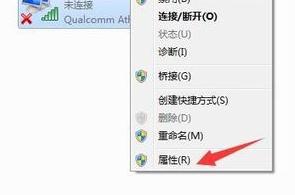
将Internet IPv4协议的属性,全部设置为 自动获取....

连接新的TL-WDR5600双频无线路由器SSID

打开浏览器,在地址栏中输入tplogin.cn,打开管理界面,第一次会要求设置管理密码,建议不要太简单,

等待上网方式检测过程结束,

当前环境是TL-WDR5600双频无线路由器通过WAN口连接在一条已经可以上网的网线上,被检测到上网方式为 自动获取IP地址,

进入无线设置,在这里设置2.4G无线和5G无线的名称和密码,如果想双频信号的密码是一样的,可以勾选 同2.4G无线密码,

到这里无线参数基本上就设置好了,

回到网络状态页,可以看到Internet连接已经可以用了.
试试看上网的效果吧!
20:11 2016-12-23

{导读}【tplogin双频路由器的设置?】路由器设置教程,下面WiFi之家网小编详细为大家介绍一下。
原创文章,作者:路由器基础,如若转载,请注明出处:https://www.224m.com/143520.html

